todesk远程手机版是一款非常优质的远程控制软件,这款软件上的功能也是非常的强大的,确保我们的用户可以更好的进行远程操作哦,其次软件上的控制型号也是非常的稳定的,让我们的用户可以做到同步操作的,非常的便捷我们的用户在日常使用哦,就算远在千里,也是可以使用这款软件来进行操作的,低延迟让我们的用户可以拥有一个优质的使用感,其次操作上也是非常的简单的,有需要的小伙伴就来这里免费的下载吧!
todesk远程手机版软件亮点
1.易于使用的界面:凭借直观的用户界面,用户可以轻松地进行远程连接和控制,而无需复杂的设置和配置。即使对于没有技术背景的用户来说,它也很容易掌握。
2.功能强大:提供丰富的功能和工具,使用户能够更好地管理和控制远程计算机。例如,文件传输功能允许您在本地和远程计算机之间传输文件;远程打印功能允许您在远程计算机上打印文件等。
3.多用户支持:todesk支持多个用户同时访问远程计算机,促进团队协作和远程支持。您可以与他人共享屏幕,并进行实时通信和协作。
todesk远程手机版软件优势
1.快速稳定的远程连接:采用先进的远程连接技术,实现快速稳定的连接,无论您身在何处,都可以轻松访问和控制远程计算机。
2.高度安全的数据传输:使用最先进的加密技术,确保您的数据在传输过程中始终受到保护。您可以在远程计算机上安全地执行敏感操作,而无需担心数据泄露的风险。
3.多平台支持:ToDesk可以在Windows、Mac、Linux和移动设备上运行,为用户远程访问和控制不同设备提供广泛的平台支持。
todesk远程手机版怎么控制电脑
1、主页面输入想要远程控制电脑的设备代码,需要电脑端也开启该软件;
2、然后输入链接密码,
3、连接成功之后就会进行电脑页面进行控制了。
todesk远程手机版怎么断开远程连接
1、主界面找到这个剪头指的图标。
2、出现拓展栏,选择结束远控,弹出确认框,确认之后就可以断开了。
todesk远程手机版使用帮助
1、进入登录界面,输入手机号、密码进行登录。
2、输入你想要控制的远程设备序列号,点击远程控制即可
3、在我的界面可以查看用户协议,官方新手教程和基本设置
4、在手势指南中可以学习手指控制方法
todesk远程手机版如何设置被远程的电脑锁屏
1、通过底部菜单栏进入设备列表,在其中找到自己连接过的电脑;
2、点击进入设备详情页面,点击锁定桌面,然后电脑就会进入锁屏状态了。
软件测评
todesk 远程手机版是一款功能强大的远程操作软件,我们的用户也是非常的喜欢这款软件的,为我们的用户带来了超多便捷的远程控制功能哦,感兴趣的小伙伴就来这里免费的下载吧!
∨ 展开
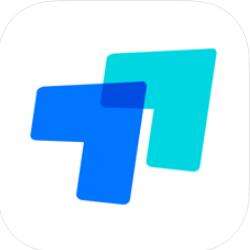













 黑速 官方版
黑速 官方版 唯雨超自然Max 安卓版
唯雨超自然Max 安卓版 isManga
isManga 免费猫狗动物翻译器
免费猫狗动物翻译器 安全浏览器 免费下载
安全浏览器 免费下载 唯雨超自然MAX 5.0最新版本
唯雨超自然MAX 5.0最新版本 商业贷款计算器
商业贷款计算器 野草助手 2026最新口令
野草助手 2026最新口令 花简空间 官网正版
花简空间 官网正版 迅雷app 下载安装
迅雷app 下载安装









 点击离线赛车游戏(Car Clicker)
点击离线赛车游戏(Car Clicker) TheFreakCircus 官方3.0
TheFreakCircus 官方3.0 怪胎马戏团 旧版本
怪胎马戏团 旧版本 寻找乔:双人行 手机版
寻找乔:双人行 手机版 爱情再起航 中文版
爱情再起航 中文版 吉星派对 官网版
吉星派对 官网版 星引擎
星引擎 永恒与星辰与日常 官网版
永恒与星辰与日常 官网版 永恒与星辰与日常 汉化版
永恒与星辰与日常 汉化版